Cómo instalar / actualizar Systemd en RHEL / CentOS 7
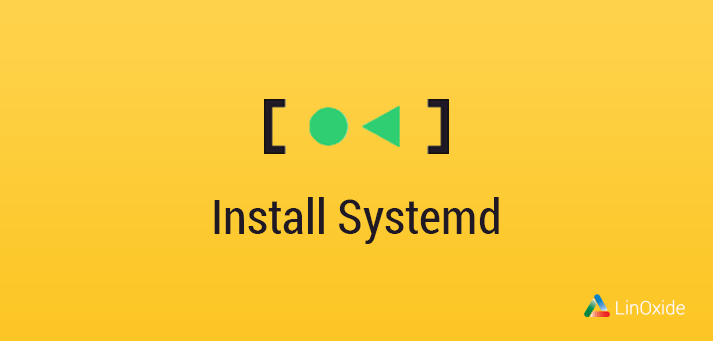
En este tutorial, comprobaremos cómo instalar systemd en el sistema Centos 7. Ubuntu, Centos / RHEL y muchas distribuciones de Linux ya han adoptado el uso de systemd de forma predeterminada.
Para tener nuevas funciones de inmediato, puede instalar systemd manualmente compilando desde la fuente.
1. Verifique la versión actual de systemd
En primer lugar, procedemos a verificar la versión actual de systemd:
[root@linoxide systemd-216]# systemctl --version

2. Obtén un nuevo alquitrán para actualizar
Podemos obtener el paquete usando el comando wget:
[root@linoxide ~]# wget https://www.freedesktop.org/software/systemd/systemd-216.tar.xz

3. Extraiga el archivo
El paquete descargado es un archivo comprimido tar. Usamos -J cambio de comando tar para extraer el paquete:
[root@linoxide ~]# tar -xJf systemd-216.tar.xz
![]()
Desciende al directorio recién creado:
[root@linoxide ~]# cd systemd-216 [root@linoxide systemd-216]# pwd /root/systemd-216
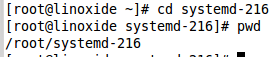
4. Preparación previa a la instalación
Para ejecutar correctamente el script de configuración, es necesario instalar los siguientes paquetes:
gcc
intltool
gperf
glib2-devel
[root@linoxide systemd-216]# yum install gcc intltool gperf glib2-devel
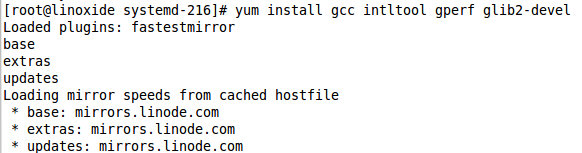
5. Configurar
Ahora intentemos configurar el paquete con configure script.
[root@linoxide systemd-216]# ./configure
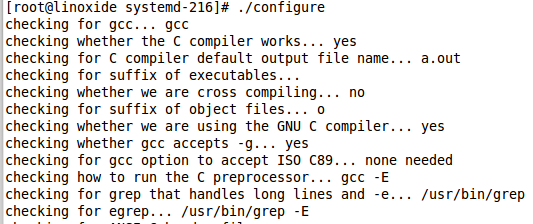
Es posible que obtenga un error como en la siguiente pantalla con el script de configuración:
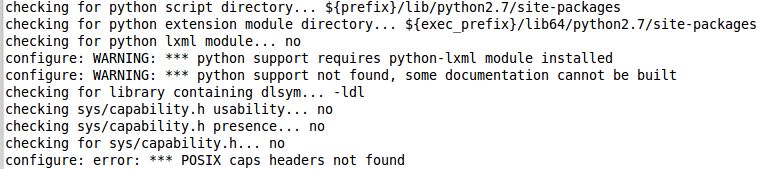
5.1 Instale los paquetes adicionales necesarios
La instalación del paquete libcap-devel eliminará este error con el script de configuración:
[root@linoxide systemd-216]# yum -y install libcap-devel
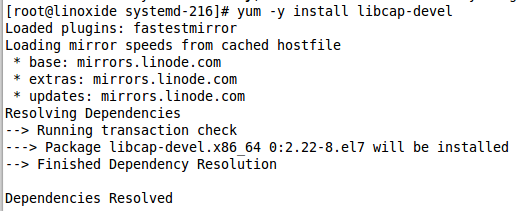
Si le pide que instale paquetes adicionales, instálelos también. Para mi sistema, no pudo encontrar el paquete libzmz.
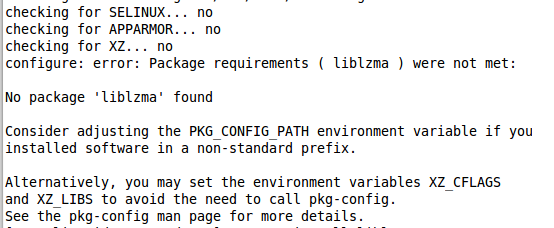
Instale xz-devel para eliminar este error.
[root@linoxide systemd-216]# yum search xz-devel
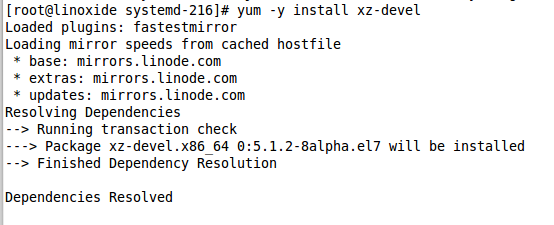
6. Compilar
Una vez que el script de configuración está completo, procedemos con la compilación con el comando make.
[root@linoxide systemd-216]# make
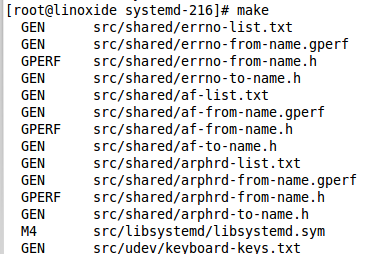
Es posible que este comando tarde un poco en completarse según la configuración del sistema.
Puede verificar si el último comando se ejecutó correctamente con el siguiente comando:
[root@linoxide systemd-216]# echo $? 0

7. Instale systemd
Ahora instalamos esta nueva versión con make install
[root@linoxide systemd-216]# make install
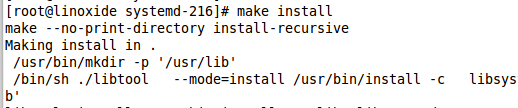
Si todo funcionó bien, podrá ver la versión recién instalada ejecutando el siguiente comando systemctl:
[root@linoxide systemd-216]# systemctl --version

También puede comprobar que networkctl commnad está funcionando con esta nueva versión.
[root@linoxide ~]# networkctl --help
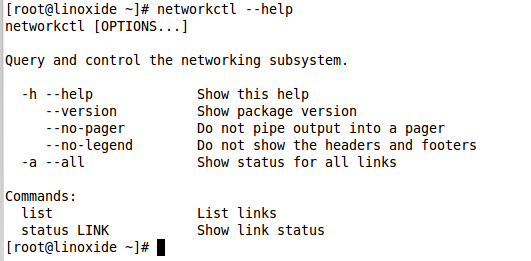
Puede ser conveniente reiniciar el sistema antes de comenzar a usar la nueva versión.
Leer también:
